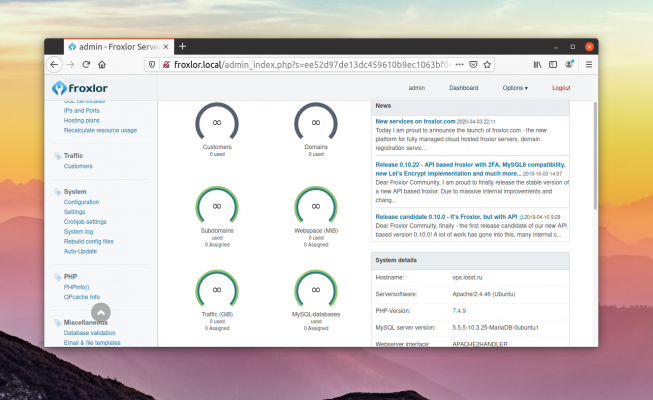Froxlor - безкоштовна панель керування хостингом для Linux, яка дає змогу керувати кількома веб-сайтами на одному сервері. Вона має простий і зрозумілий інтерфейс, який спрощує налаштування та керування хостингом.
Froxlor надає можливість налаштування віртуальних серверів, поштових скриньок, баз даних і доменів, а також забезпечує управління дисковим простором і лімітами на трафік. Вона також дає змогу налаштовувати резервне копіювання та моніторинг сервера. Froxlor використовується як для персональних, так і для професійних веб-хостинг-рішень.
Інтерфейс Froxlor
Інтерфейс Froxlor - це простий та інтуїтивно зрозумілий веб-інтерфейс, призначений для управління хостинг-акаунтом. Головне меню розташоване в лівій частині екрана, і такі опції доступні:
- Головна - це сторінка привітання, яка відображає загальну інформацію про ваш акаунт, таку як використання дискового простору, трафіку, кількість сайтів.
- Віртуальні сервери - цей розділ дає змогу налаштовувати віртуальні сервери і додавати нові домени та піддомени.
- Пошта - тут можна налаштувати нові адреси електронної пошти та керувати ними, а також налаштувати можливості перенаправлення листів і автовідповідачі.
- Бази даних - цей розділ дає змогу налаштувати нові бази даних і керувати ними.
- FTP - тут можна створювати нові FTP-акаунти та керувати ними.
- DNS - розділ DNS-менеджера містить можливості налаштування DNS-записів для ваших доменів і піддоменів.
- Резервне копіювання - цей розділ дає змогу створювати та відновлювати резервні копії ваших сайтів і баз даних.
- Моніторинг - цей розділ дає змогу переглядати системні логи та моніторити роботу вашого сервера.
- Налаштування акаунта - тут можна змінити обліковий запис адміністратора, пароль та інші налаштування акаунта.
Інтерфейс Froxlor легко зрозуміти і використовувати, навіть для новоприбулих користувачів. Він також забезпечує детальну документацію та допомогу, доступну в Інтернеті.
Переваги та недоліки панелі управління
Плюси Froxlor:
- Безкоштовність. Froxlor - безкоштовна і відкрита панель управління хостингом, тому її можна використовувати без будь-яких додаткових витрат.
- Зручність використання. Має простий і зрозумілий інтерфейс, який спрощує налаштування та управління хостингом. Він також надає детальну і зрозумілу документацію, що дає змогу швидко розібратися в ньому.
- Масштабованість. Дозволяє створювати кілька віртуальних серверів і керувати ними за допомогою одного інтерфейсу. Це дає змогу легко масштабувати ваш хостинг-акаунт.
- Гнучкість. Можна налаштовувати безліч параметрів, що забезпечує максимальну гнучкість і настроюваність.
Мінуси Froxlor:
- Обмежена функціональність. Froxlor не має такого великого набору функцій, які можуть бути в інших панелей керування, що може бути мінусом для користувачів, яким потрібні якісь додаткові можливості.
- Складність встановлення. Немає графічного інтерфейсу встановлення, тому встановлення на сервер може бути трохи складним для непідготовлених користувачів.
- Обмежені можливості технічної підтримки. Froxlor не має команди підтримки, що може бути проблемою для користувачів, які не можуть вирішити проблеми самостійно.
Як підключити SSL
Для того, щоб підключити SSL у Froxlor, дотримуйтесь інструкцій нижче:
- Переконайтеся, що у вас є встановлений SSL-сертифікат на вашому сервері.
- Зайдіть у панель керування Froxlor і виберіть "Сервери" в меню ліворуч.
- Натисніть на ім'я сервера, на який ви хочете встановити SSL-сертифікат.
- Виберіть вкладку "SSL" і натисніть кнопку "Встановити SSL-сертифікат".
- Скопіюйте вміст вашого SSL-сертифіката у відповідне поле на сторінці встановлення SSL-сертифіката.
- Скопіюйте вміст ключа SSL у відповідне поле на сторінці встановлення SSL-сертифіката.
- Скопіюйте вміст ланцюжка SSL у відповідне поле на сторінці встановлення SSL-сертифіката.
- Натисніть кнопку "Встановити SSL-сертифікат" для застосування змін.
Після цього SSL-сертифікат має бути успішно встановлений на вашому сервері Froxlor. Якщо ви зіткнулися з будь-якими проблемами, пов'язаними з SSL, зверніться до документації Froxlor або до підтримки вашого хостинг-провайдера.